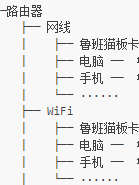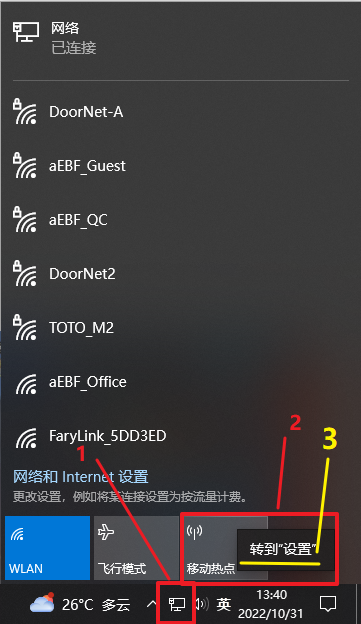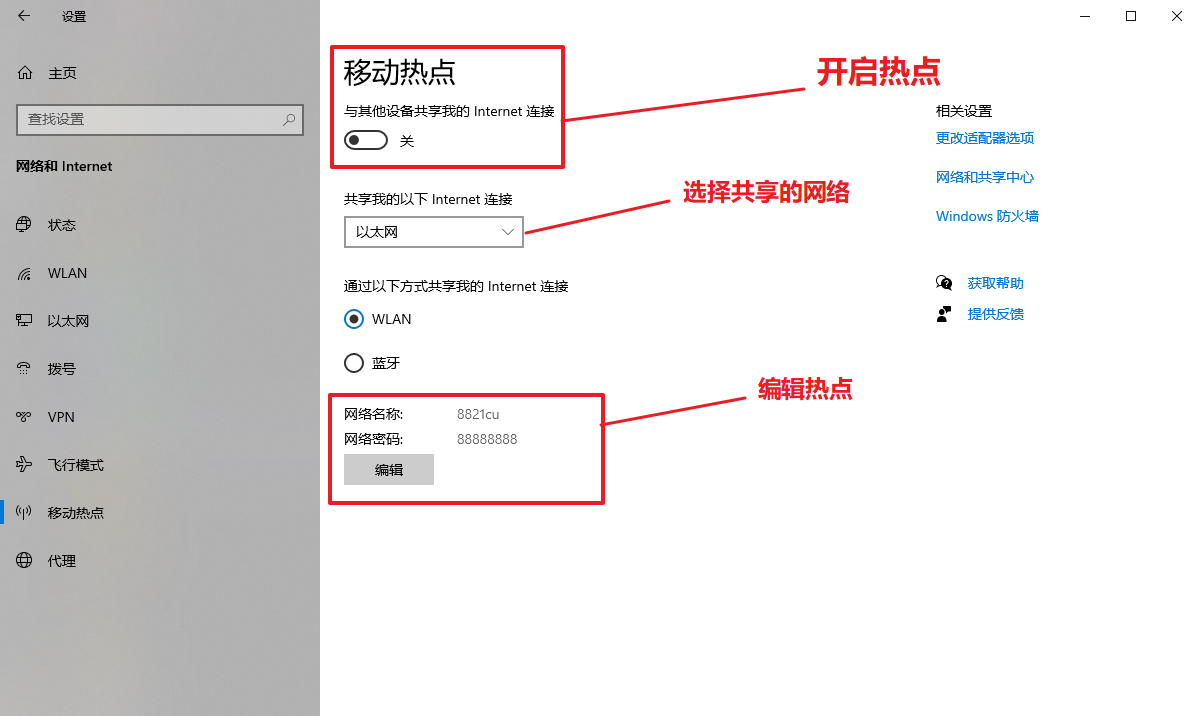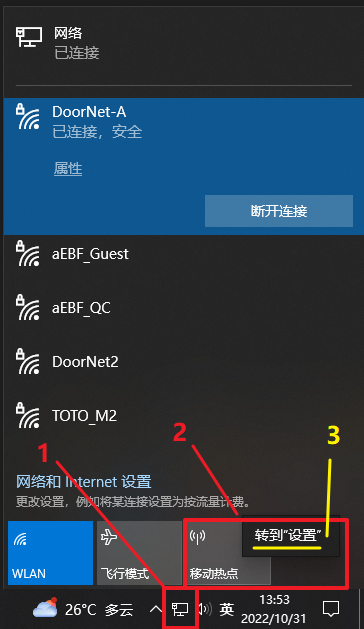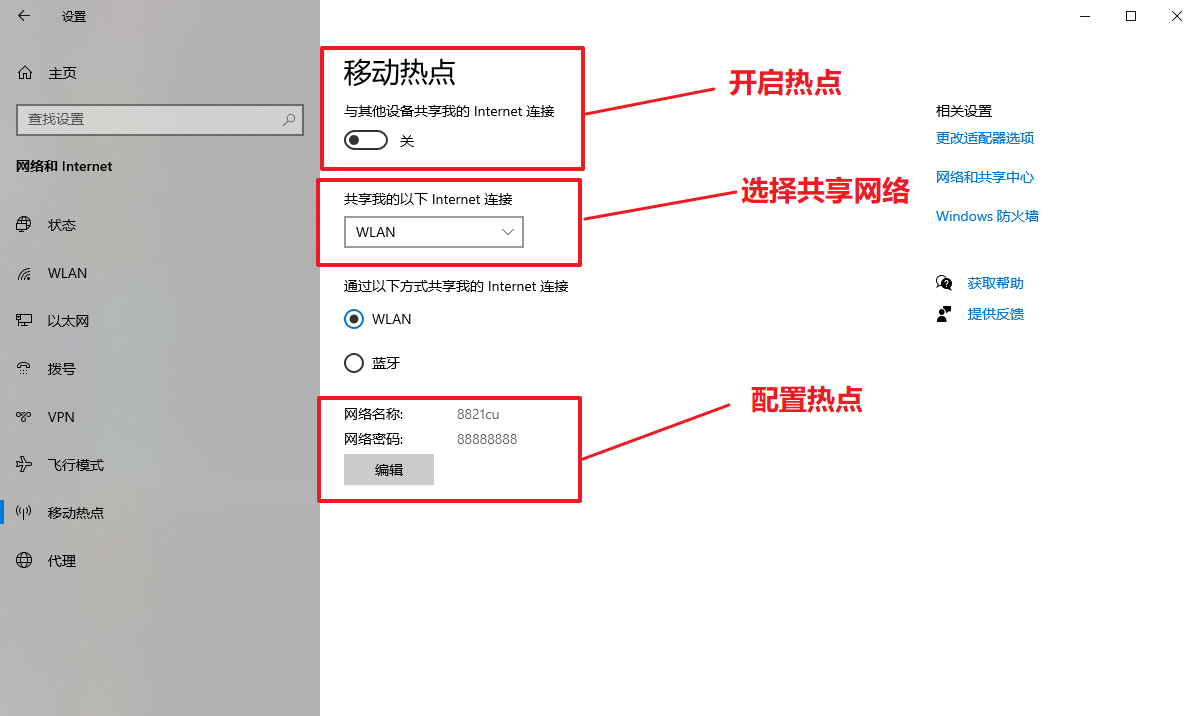6. 网络共享¶
6.1. 网络方案¶
主流的网络连接方案简化如下:
1 2 3 4 5 6 7 8 9 10 11 12 13 14 15 16 17 18 19 20 21 22 23 24 25 26 27 | 互联网
├── 光猫
| ├──路由器
| | ├── 网线
| | | ├── 鲁班猫板卡
| | | ├── 电脑 ── 鲁班猫板卡
| | | ├── 手机 ── 鲁班猫板卡
| | | └── ······
| | ├── WiFi
| | | ├── 鲁班猫板卡
| | | ├── 电脑 ── 鲁班猫板卡
| | | ├── 手机 ── 鲁班猫板卡
| | | └── ······
| | ├──交换机
| | | └── 网线
| | | ├── 鲁班猫板卡
| | | ├── 电脑 ── 鲁班猫板卡
| | | ├── 手机 ── 鲁班猫板卡
| | | └── ······
| | └── ······
| └── 软路由/电脑······
├── 手机
| ├── 鲁班猫板卡
| ├── 电脑 ── 鲁班猫板卡
| ├── 手机 ── 鲁班猫板卡
| └── ······
└── ······
|
6.1.2. 电脑和鲁班猫网络共享¶
如果您使用的是台式电脑,且具有双网口,可以接一个网口到板卡上,另一个网口连接互联网
电脑有USB接口且具有可以通讯数据的TYPE-C线,电脑有网络,可以通过USB共享网络
1 2 3 4 5 6 7 8 9 10 11 12 13 14 | 电脑
├── 网口
| ├── 网线 ── 鲁班猫板卡网口
| └── 网线 ── USB转以太网拓展坞 ── 鲁班猫板卡USB口
├── USB
| ├── USB转Type-C数据线 ── 鲁班猫板卡OTG口
| ├── USB转以太网拓展坞 ── 网线 ── 鲁班猫板卡网口
| └── ······
├── Type-C
| └── ······
├── WiFi热点
| ├── 鲁班猫板卡WiFi模块
| └── ······
└── ······
|
如果您使用的是笔记本电脑,或者台式电脑上有无线网卡,可以尝试以下办法
1. wifi连接互联网,网线连接板卡 2. 网线连接网络,电脑开启热点连接板卡 3. 同时具有2.4G和5G频段的无线网卡,可以开启wifi连接网络,开启热点连接板卡
6.1.3. 手机和鲁班猫网络共享¶
1 2 3 4 5 6 7 8 | 手机
├── Type-C
| ├── USB转Type-C数据线 ── 鲁班猫板卡USB口
| └── ······
├── WiFi热点
| ├── 鲁班猫板卡WiFi模块
| └── ······
└── ······
|
手机共享网络,可以通过热点分享,也可通过数据线有线共享
6.2. 网络部署¶
6.2.3. 电脑wifi上网,电脑的网口连接板卡¶
注意
这里介绍一下如何开启电脑的网络共享功能,下面进行简单的举例使用wifi上网,网口连接板卡共享网络,如果是双网口的电脑同样可以使用该方法设置,不过需要根据需求来设置。
小技巧
可以参考系统登录章节中 《SSH登录(内围局域网)》 的配置方法
右键右下角的网络图标,打开“网络和Internet”设置
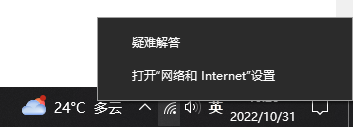
进入网络和共享中心
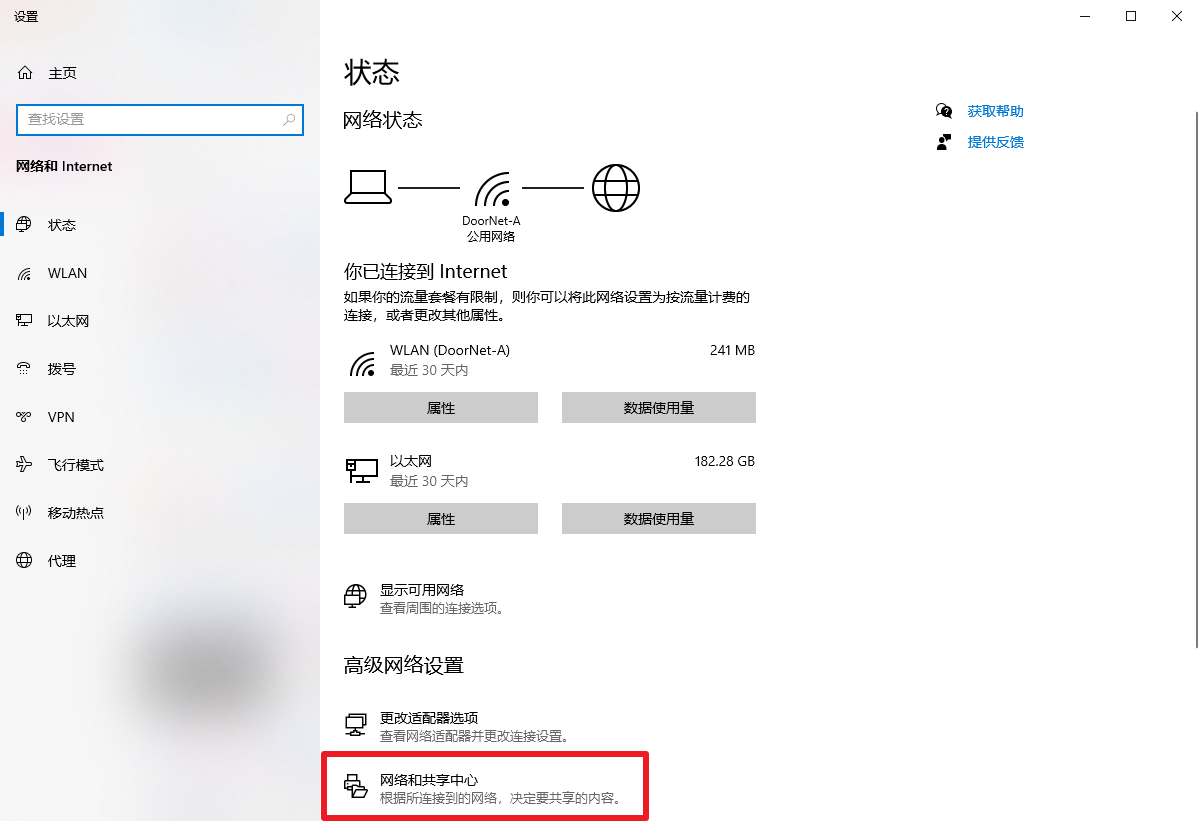
确定你要使用那个连接互联网,然后点击你要连接互联网的网络,进入网络设置
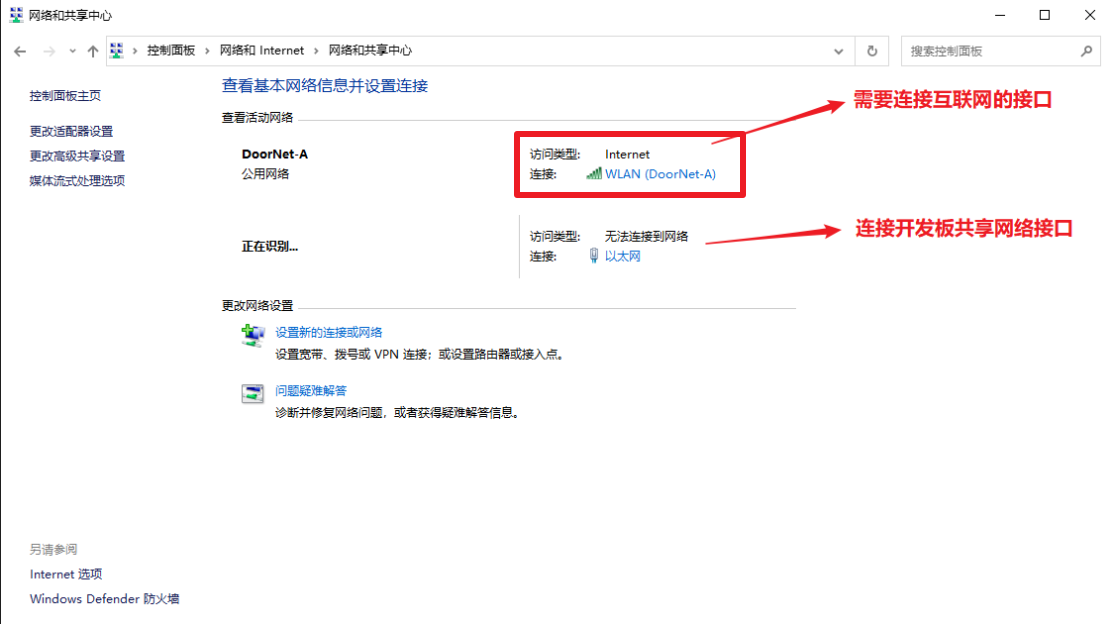
点击属性,进入设置
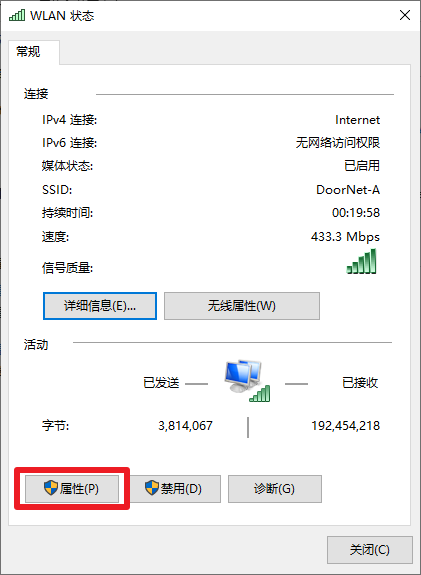
点击右边的共享
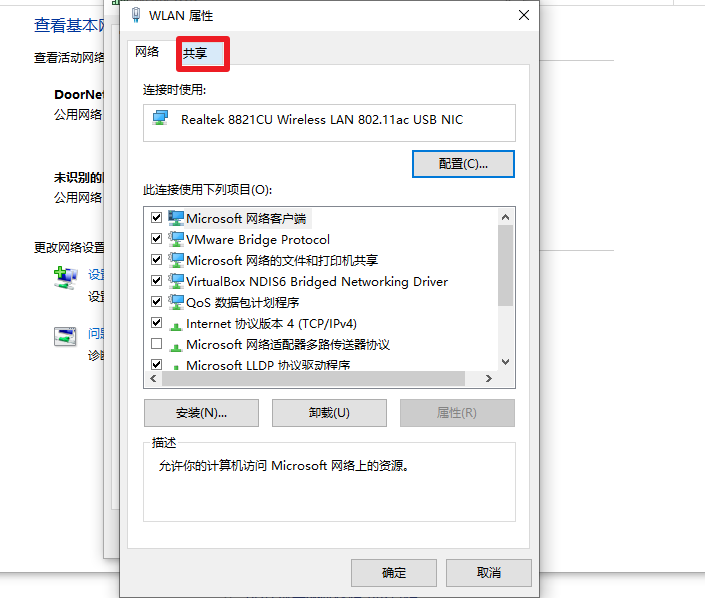
选择你要共享的网络,这里共享给以太网
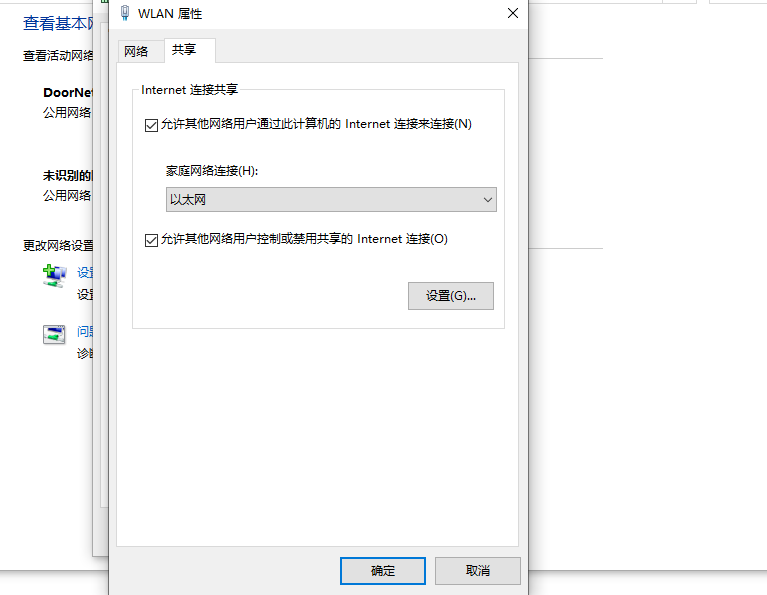
将你的板卡连接电脑的网口,板卡可以连接通过电脑连接互联网了。
6.2.4. 手机USB共享网络¶
该方法联网请参照下面的章节 《手机USB共享网络》